
Нови сјајни алуминијумски ХТЦ Оне М8 најављен је и објављен раније ове године, након што је постао један од највидљивијих уређаја у новијој историји. Сада када су потрошачи почели да га добијају, поставили смо много питања.
Нови ХТЦ-ов телефон је у потпуности препун напредних функција (као што је та камера), али једна ствар о којој стално добијамо питања је нешто што је једноставно као снимање екрана. Било да желите да прикажете нешто смешно на Фацебооку, мему вашег најмање омиљеног НФЛ тима, или чак важне делове е-поште, снимци екрана су једноставан начин да се сачувају ствари.
Прочитајте: ХТЦ Оне М8 вс ЛГ Г3: 5 кључних разлика и карактеристика
Снимање екрана или сцреенграб је један од најстаријих трикова на Андроиду, али начин на који је постигнут може се променити неколико пута, да не спомињемо неке произвођаче да раде ствари другачије од других. Да бисте направили снимак екрана са ХТЦ Оне М8, само ћете морати да држите неколико тастера и све сте спремни.

Ако сте користили Андроид уређај у протеклих неколико година, бићете у праву код куће и потпуно исти као скоро сваки уређај који не производи Самсунг. Галаки серија ради нешто другачије, али ХТЦ сцреенсхотови су као и сваки други Андроид уређај, и врло сличан иПхонеу.
Са иПхоне-ом, ако притиснете дугме за кућну употребу и дугме за укључивање / искључивање у исто време и задржите га на тренутак (и добијете савршено време) чут ћете звук затварача и снимак екрана се снима и чува. Иста ситуација функционише на Андроиду, само без кућног дугмета. Да ли сте користили Галаки уређај, иПхоне или неки други Андроид у прошлости, како да направите снимак екрана на ХТЦ Оне М8.
Упутства
Као што смо већ споменули, уштеда онога што је на екрану вашег новог ХТЦ Оне М8 паметног телефона је изузетно једноставна. У ствари, тако лако, да ћете вероватно бити узнемирени што нисте пробали ово раније.
Притисните дугме Повер / Слееп на врху ХТЦ Оне-а заједно са дугметом за смањивање јачине звука у исто време. Једноставно поставите оно што је вероватно ваш показивач и палац, а затим истодобно гурните обје снаге и јачину звука, држите док не видите визуални снимак заслона (или звук затварача фотоапарата) и пустите га. Тако је лако.
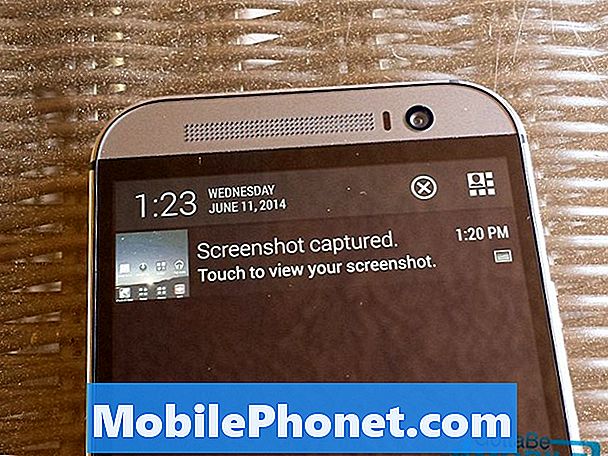
Када завршите, видећете и чути снимак екрана, коме се може приступити на више начина. Повлачењем траке са обавештењима, као што је приказано горе, одмах ће се приказати снимак екрана који је снимљен и можете га чак и делити са траке са обавештењима.
Додирните икону „Круг“ и две стрелице „делите“ у падајућој траци обавештења о снимку екрана и можете одмах послати пријатељу у текстуалној поруци, додати е-поруку или неку од многих интеграционих дељења са Андроидом.
Прочитајте: ХТЦ Оне М8 Водич за постављање: 5 корака за почетак
Алтернативно, сви снимци екрана се такође чувају у интерној меморији ХТЦ Оне М8 и корисници се могу једноставно кретати до галерије као што бисте преузели и прегледали фотографију. У апликацији за галерију ХТЦ приметићете да је све категоризовано, а ако је ово ваш први пут да видите нови албум или категорију за "снимке екрана", а то је место где ће сви бити.
То је то, сви сте готови! Сада сте научили како брзо и једноставно снимити све што се налази на екрану вашег паметног телефона да бисте га подијелили и учинили с њим како желите. Останите у току са више ХТЦ Оне М8 покривености, детаљима и начинима на које можете доћи у блиској будућности.


